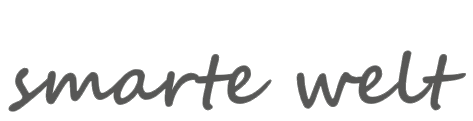Bewegungsmelder am Pi

Also nicht widerstanden und einen dieser kompakten Bewegungsmelder zum Testen angeschafft. Das heißt 5 Stück in einem Beutelchen und wirklich preiswert.
Die PIRs vom grossen Online-Händler haben einen Betriebsspannungsbereich von 4,5 bis 20V, sie haben einen Spannungsregler (HT7133-1) an Board. Als Controller ist auf der Platine ein IC BISS0001 verbaut. Wird eine Bewegung detektiert, liegen etwa 4V am Ausgang.
Nett, dass man Empfindlichkeit und Einschaltdauer mittels zwei Einstellreglern festlegen kann.
An einen Kleinrechner wie den Pi bekommt man die ganz einfach über einen Spannungsteiler und wertet dann die Spannung oben an einem GPIO-Port aus. Das wisst ihr alle und geht bspw. an Pin17 und in Python so:
import RPi.GPIO as GPIO
GPIO.setmode(GPIO.BCM)
GPIO.setup(17, GPIO.IN)
while 1:
if GPIO.input(17):
…was so ausgeloest werden soll…
Die bisher getesteten Melder funktionierten dann auch einwandfrei und einer davon soll demnächst in einer ersten Anwendung zum Einsatz kommen…
Micro-Servo

Mit Servos arbeiten macht Spaß, denn für spezielle Arbeiten gibt es oft nichts Besseres. Es gibt sie von klein bis groß, als Nanoservo für kleinste Modellbauobjekte, als kraftvolle Große oder in der Variante wie hier im Bild, mit etwa 3x2x1cm Gehäuseabmessung. Diverse Servos drehen etwa 180 Grad oder sie sind als umlaufende Servos ausgelegt. Uns reicht die erste Variante.
Zum Zeitpunkt des Kaufs war klar: Unser Microservo soll später einmal einen Sensor drehen, deshalb muss er auch nicht sehr groß dimensioniert sein. So einen TP-MG90 gab es bei noDNA, mit Metallgetriebe, deshalb nicht ganz zum Schnäppchenpreis.
Neben den Anschlüssen für Ground und Vcc gibt es einen Steueranschluss. Meistens sind die drei Leitungen von den Farben her auch unmissverständlich gekennzeichnet. Wir wollten also den Anschluss an einen Arduino bewerkstelligen. Eine Servo-Library wird ja in den Beispielen der Arduino-IDE mitgeliefert. Hier kann man die Servo-Stellung ganz einfach festlegen und deshalb ist genau die in modifizierter Form dann auch so in unser Robotik-Projekt eingegangen…
Homematic Funk-Empfangsmodul
Das 8-Kanal-Funk-Empfangsmodul aus der Homematic-Reihe (HM-MOD-Re-8) ist auf dem Bild im Hintergrund zu finden. Und auch schon im Einsatz, zusammen mit einer Platine zur Stromversorgung und mit Reedkontakt. Dieser schaltet einen der TastereingängeTA1-TA8. Denn das Ganze soll in nächster Zeit im Innerern eines umzubauenden Regenmessers zum Einsatz kommen, welcher dann auf einem bekannten Protokoll zu unserem Homeserver „funkt“.
Eigentlich ein Empfangsmodul, nutzen wir es also als Sender, da es ja aktiv Rückmeldungen über die Stati seiner Tastereingänge gibt. Ein bisschen Missbrauch also, aber gut geeignet, denn mit nur 100 Mikroampere Standby und mit ausgeschalteten LEDs ist das Modul gut für den Batteriebetrieb geeignet. Das Sendemodul war überdies noch nicht verfügbar. Darüber hinaus bietet das Modul aber noch einige andere gute Features, wie acht Open-Kollektor-Ausgänge und acht Taster wie LEDs an Bord. Die Versorgungsspannung kann zu 3,5-12V oder zu 2-3,3 V gewählt werden.
Wir machen den Betrieb zusammen mit FHEM. Wer das Empfangsmodul mit einer originalen Homematic-Zentrale betreiben möchte, wird ebenfalls nicht enttäuscht sein. Denn der günstige Preis des ELV/eQ3-Bausatzes und die kompakten Abmaße sind gute Argumente. Ein schönes Stück Hardware also…
Echtzeituhr TinyRTC
Die meisten unserer Kleinrechner verzichten auf eine Echtzeituhr, da sie sich die „richtige Zeit“ aus dem Internet beim Bootvorgang holen. Fällt der Strom aus, bootet der Rechner neu und der Vorgang wiederholt sich.
Eigentlich kein Problem also, es sei denn, man hat kein Internet zur Verfügung oder die Vorrichtung ist nicht an solchem angeschlossen.
Wir wollten einen Raspberry Pi mit einer Realtimeclock ausrüsten. Unsere TinyRTC mit einem DS1307 (in der Version 1.1) läuft günstigerweise auch mit 3.3 Volt. Die Verkabelung war dann auch ganz einfach…
Nummern, die zu Weihnachten (nicht) leuchten
Viele haben eine Hausnummer mit Solarpanel. Und in diesen kurzen Tagen mit bewölkten Himmel sieht man, dass man nichts sieht. Jedenfalls kein Leuchten mehr am Abend.
Kann man auf einem Spaziergang leicht nachvollziehen.
Entweder die Batterien sind entladen oder das Ganze hat wohl den Geist aufgegeben. Habe ich mir zuletzt zwei Winter lang angeschaut und das ist nun auch schon die Zweite bei uns.

Also eingegriffen jetzt, Platine ersetzt (es braucht nur wenige Bauteile) und statt Akkus kommt ein Steckernetzteil zum Einsatz.
Die neue Schaltung ist ein kleiner Schmitt-Trigger mit zwei Transistoren.
Das Solarpanel dient nicht mehr dem Aufladen, sondern nur noch als Dämmerungssensor. Natürlich muss ein Loch in die Außenwand. Aber irgendetwas ist ja immer .

Hat man ein kleines Netzteil mit wenig Ruhestrom, dann braucht es nur wenige Milliampere am Tag. Leuchtet es in der Nacht, sind es auch nur 40mA etwa.
Je nach dem kommt man also mit einem einstelligen Euro-Betrag an Stromkosten im Jahr aus.
Wenn man teure Neukäufe und Ersatzakkus bedenkt, betreibt man die Beleuchtung also günstiger als eine aufladbare. So kann man sich täuschen.
Jetzt leuchtet das Teil also wieder. Egal wie die Witterung ist. Und ist damit übrigens mit einer Ausnahme das einzige betriebsbereite auf unserer Straße…
LCD mit ST7735
Wer ein kleines und peiswertes LCD-Panel erstehen möchte, der findet das online bei Adafruit. Oder baugleich oder ähnlich bei anderen, wie z.B. Sainsmart.
Noch ist das Ganze nicht in eine fertige Anwendung eingegangen. Aber, weil’s so schön aussieht, hier schon mal eine kleine Vorschau, wie man das Teil in Betrieb nimmt.
Ansteuern wollen wir das Display mit ST7735 diesmal mit einem kleinen Arduino und mit I2C-Bus. Unser Teil ist tatsächlich ein Sainsmart, was sich auf die PIN-Belegung zum Original auswirkt.
Möchte man noch auf die SD-Karte zugreifen (auf der Rückseite der Platine gibt es einen Slot dafür) und eine entsprechende Grafik von der Karte ziehen, dann braucht es noch zusätzliche Pins, also die vom SPI. Und zusammen mit einem Arduino Nano sollte diese dann so sein:
SainSmart PIN – Arduino Pin – Purpose
SCL – 13 – Display Clock
SDA – 11 – Display Data
RS/DC – 9 – Command or Data Mode
RES – 8 – Reset
CS (TFT) – 10 – Chip Select
MISO – 12 – SD Data (Read from SD)
SCLK – (13) – SD-Card Clock
MOSI – (11) – SD Data (Write to SD)
CS (SD) – 4 – Chip Select SD-Card
Also das Ganze auf einem Steckboard verkabelt. In den Files mit der ST7735-Library finden sich auch ein paar Beispielskripte, welche man nach den Anpassungen oben gleich in Betrieb nehmen kann.
Und somit nette Ergebnisse erzeugt. Und auch wenn die Hintergrundbeleuchtung und Auflösung des Displays nicht optimal sind, fallen einem bestimmt einige Anwendungsfälle für das LCD ein…